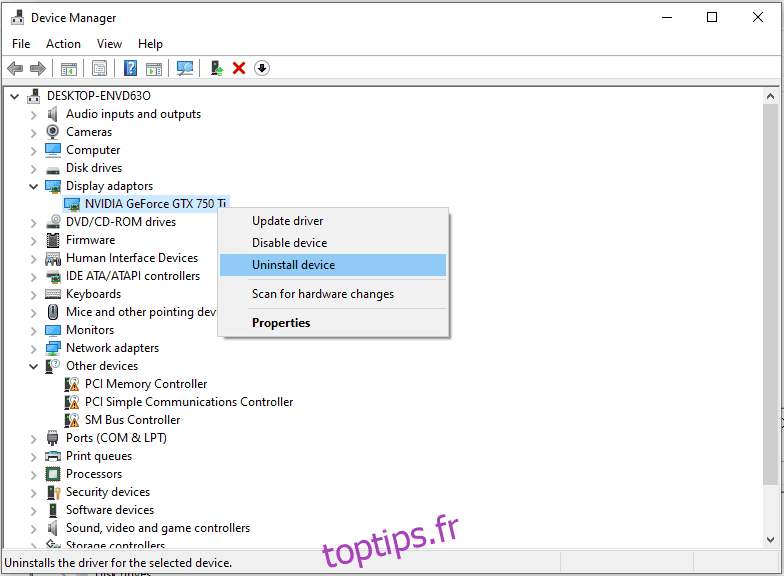Aidons-nous à sortir d’un tristement célèbre écran bleu de la mort (BSOD) – exception inattendue du magasin, sur Windows 10.
Les ordinateurs sont des pièces de machines compliquées. Un utilisateur doit s’attendre à rencontrer des problèmes et être prêt à résoudre les problèmes.
Cet article est centré sur une erreur bien connue des utilisateurs de Windows :
Table des matières
Exception de magasin inattendue
Cela peut se produire pour plusieurs raisons : logicielles et matérielles.
Malheureusement, il n’y a pas de solution précise. Nous allons donc essayer de lister et de parcourir chacun dans l’espoir que vous ne rencontrerez plus jamais ce BSOD.
N’oubliez pas de faire une sauvegarde complète de tout avant de continuer. Vous pouvez également essayer la sauvegarde dans le cloud pour Windows si vous manquez d’espace de stockage physique.
Avant de passer à la liste, assurez-vous de disposer des dernières versions de tout, y compris les mises à jour Windows et tous les pilotes ou applications tiers.
Commençons par le premier.
Désactiver le démarrage rapide
Le démarrage rapide a été introduit pour raccourcir les temps de démarrage, mais il a fini par être gênant pour certains utilisateurs.
Il s’agit de l’une des causes les plus signalées par les utilisateurs, entraînant l’exception de magasin inattendue redoutée.
Désactivez-le en suivant cette courte vidéo :
Mettre à jour le pilote d’affichage
Tout d’abord, démarrez votre Windows 10 en mode sans échec.
Ensuite, vous pouvez visiter le site Web de votre carte vidéo spécifique, rechercher des pilotes mis à jour et les installer.
Sinon, appuyez sur Windows + R, tapez devmgmt.msc et appuyez sur Entrée. Dans le Gestionnaire de périphériques, cliquez sur Adaptateurs d’affichage, puis cliquez avec le bouton droit sur la carte vidéo et sélectionnez Désinstaller le périphérique.
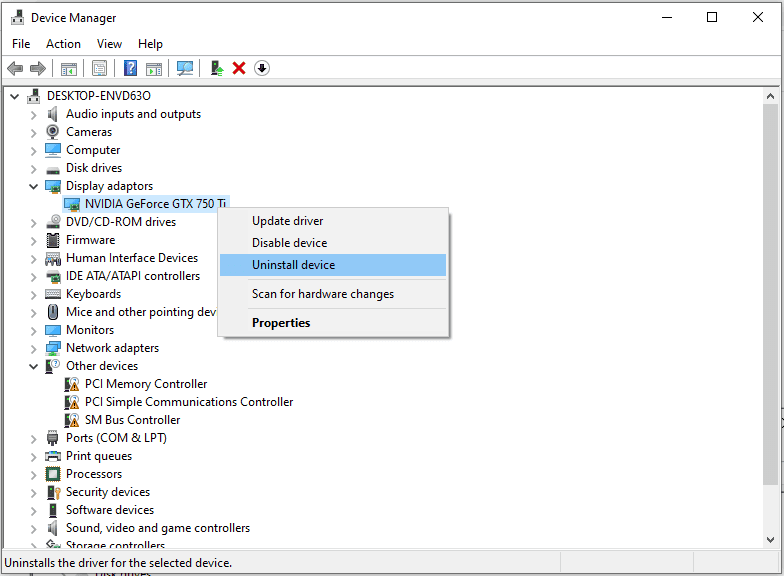
Ensuite, redémarrez votre appareil. Enfin, appuyez sur Windows + I, sélectionnez Mise à jour et sécurité et cliquez sur Rechercher les mises à jour. Cela obligera Windows à rechercher automatiquement le pilote mis à jour et à l’installer.
Vérifier les fichiers système
Il s’agit de déployer Windows intégré vérificateur de fichiers système (SFC) via PowerShell élevé ou Invite de commandes. Pour cela, ouvrez l’invite de commande avec les privilèges d’administrateur et tapez sfc / scannow.
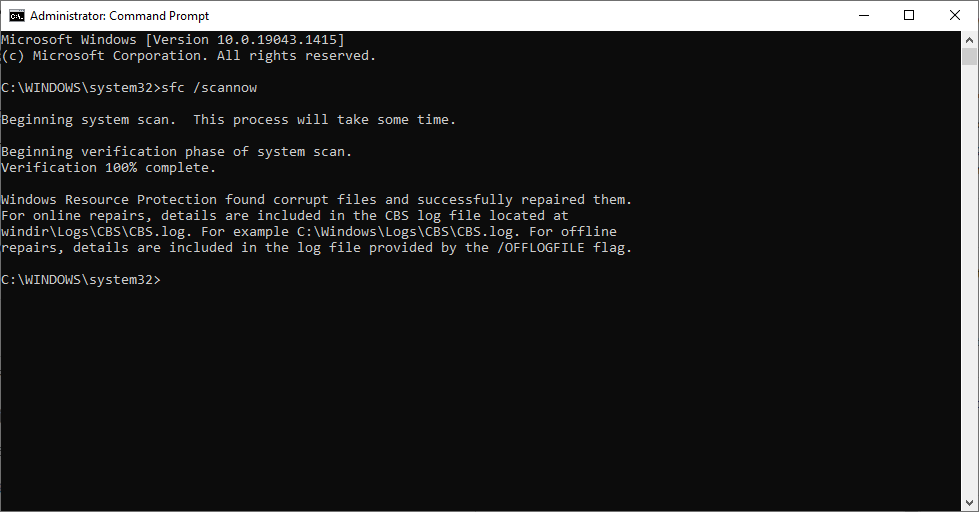
Le but est d’analyser et de réparer les fichiers corrompus pour enfin éviter d’obtenir des exceptions de magasin inattendues. Cela prendra du temps, mais le processus est automatique.
Un Microsoft Most Valuable Professional (MVP) a recommandé d’exécuter ce test trois fois pour résoudre tous les problèmes connexes.
En fonction de la situation, vous pouvez obtenir « aucune violation d’intégrité » ou « trouvé des fichiers corrompus et les réparés ». Mais si vous ne parvenez pas à les réparer, essayez de réinitialiser votre PC.
Pour cela, appuyez sur Windows + I, faites défiler vers le bas et sélectionnez Mise à jour et sécurité.
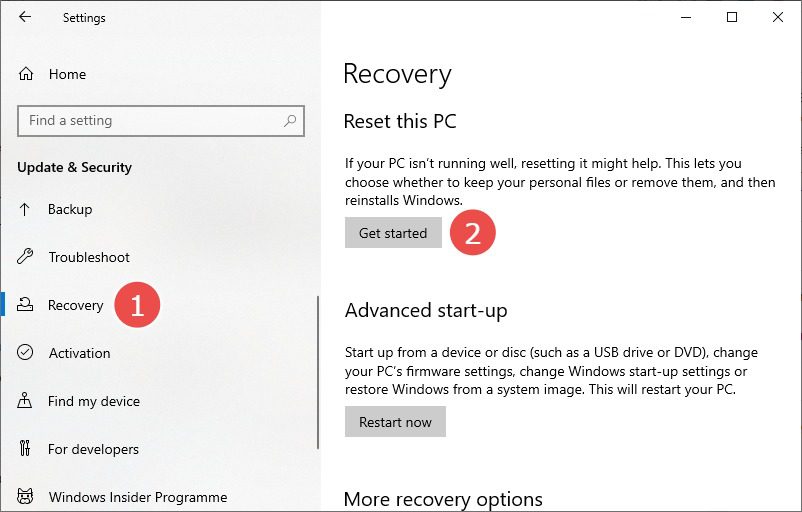
Cela vous donnera en outre deux options : tout supprimer ou conserver les fichiers personnels, mais supprimer les applications et les paramètres. Choisissez en conséquence et procédez à la réinitialisation.
Correction des erreurs de disque
Si l’analyse SFC n’a entraîné aucun problème, il est temps d’exécuter l’utilitaire de vérification du disque pour corriger l’exception de magasin inattendue. Vérifier l’analyse du disque corrige les erreurs logiques et physiques associées au système de fichiers.
Encore une fois, vous pouvez exécuter cette analyse à l’aide de PowerShell ou d’une invite de commande élevée.
Ouvrez l’une de ces applications pour taper chkdsk /f :
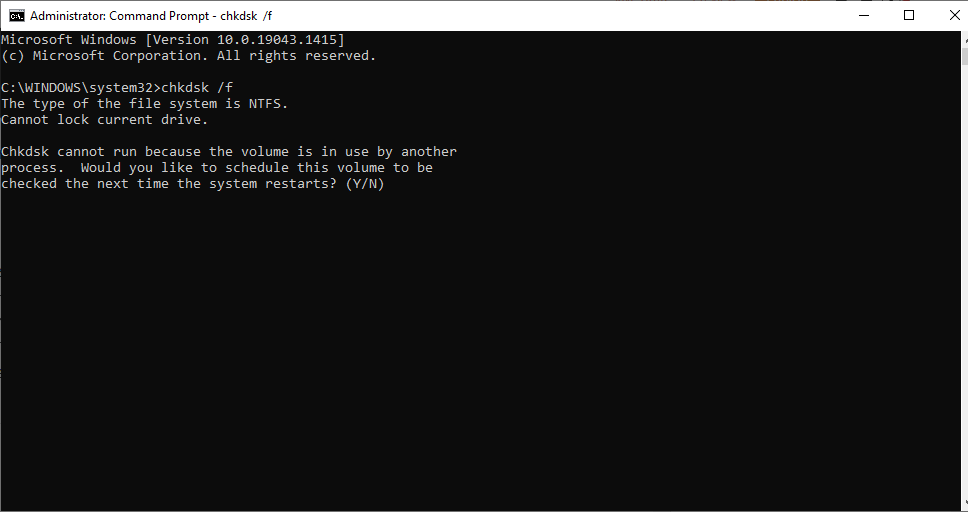
Il s’agit notamment d’une analyse au démarrage. Répondez par ‘Y’, et le système vérifiera les erreurs et appliquera les correctifs au prochain redémarrage.
Vous pouvez également exécuter ce test sur un disque particulier en tapant chkdsk [drive letter]: /F. Par exemple, je peux vérifier mon lecteur D avec cette commande chkdsk d: /f.
Alternativement, vous pouvez simplement utiliser chkdsk pour effectuer les vérifications et voir les erreurs (le cas échéant) avant de chercher le correctif.
Désinstaller l’antivirus
De nombreux utilisateurs se sont débarrassés de l’exception inattendue du magasin en supprimant les programmes antivirus tiers.
N’oubliez pas de démarrer en mode sans échec pour cette étape.
Essayez donc de désinstaller tout antivirus pour voir si le BSOD refait surface.
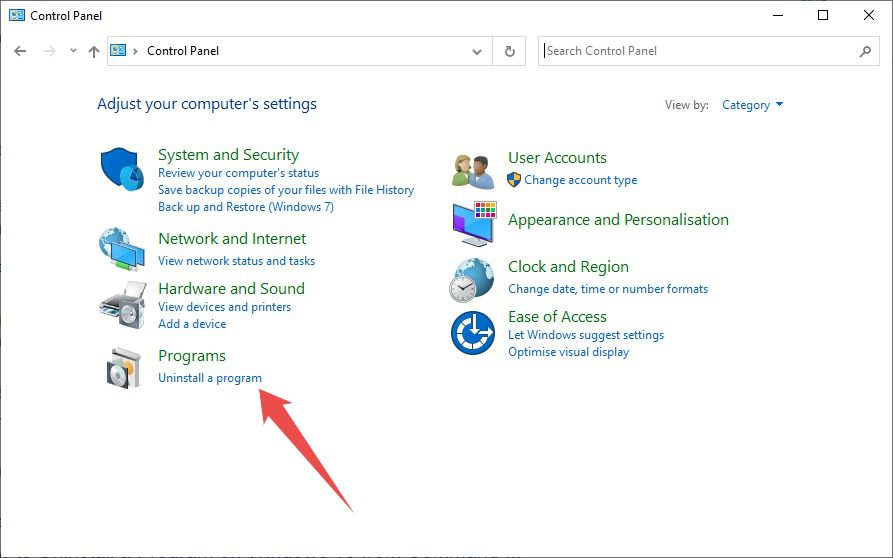
Cela ouvrira la liste des programmes installés sur votre système. Double-cliquez sur l’antivirus pour commencer la désinstallation et répondez aux invites en conséquence.
De plus, vous pouvez désactiver Windows Defender si vous n’utilisez aucun antivirus tiers pour vous assurer qu’il n’est pas à l’origine de ce problème ennuyeux.
Pour désactiver Windows Defender, appuyez sur Windows + I et cliquez sur Sécurité Windows dans le panneau de gauche. Ensuite, cliquez sur Protection contre les virus et menaces.
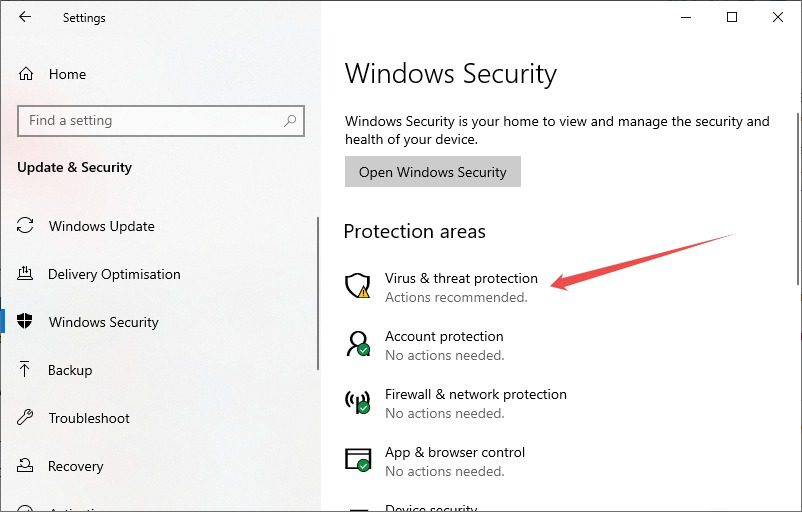
Ensuite, cliquez sur Gérer les paramètres, puis désactivez la protection en temps réel sur l’écran suivant.
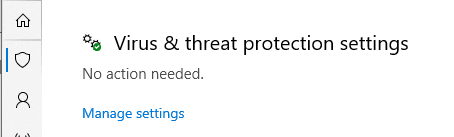
Vérifications du matériel
Un disque dur vieillissant peut également entraîner l’écran bleu de la mort. Vous pouvez utiliser SeaTools par Seagate pour diagnostiquer votre disque dur. Alternativement, CrystalDiskInfo peut également être utilisé pour vérifier la santé du disque dur.
Cependant, une mauvaise mémoire est une autre cause fondamentale de ce problème. Pour cela, vous pouvez exécuter le diagnostic de la mémoire Windows.
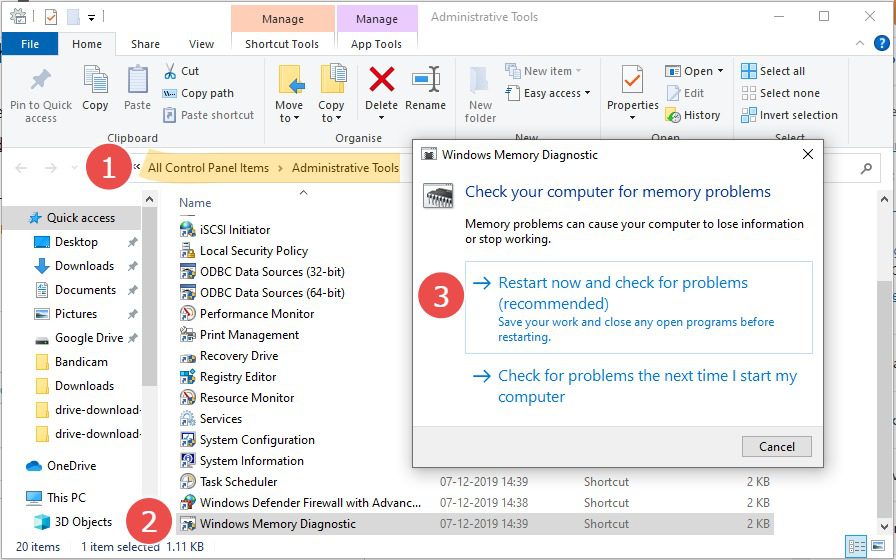
De plus, essayez de détacher votre carte vidéo et voyez si le problème persiste.
Assez étrange, un utilisateur de Reddit a cessé de voir l’écran bleu après avoir nettoyé l’armoire CPU. Pour lui, c’est la poussière provoquant une surchauffe qui a finalement déclenché cette exception de magasin inattendue sur Windows 10.
Conclusion
Nous espérons que vous avez trouvé votre solution.
Mais si vous avez encore du mal avec les arrêts d’écran bleu, c’est peut-être le moment d’apporter votre système à un centre de service agréé.
PS : Vous pouvez consulter ces paramètres pour optimiser l’expérience Windows 10.